win10“开始”中的快速启动项如何添加
在使用电脑时,有些功能比如资源管理器、网络等需要经常用到,那么就可以将一些经常用到的功能添加到“开始”中的快速启动项来,可以大大节约打开的时间成本,下面介绍win系统中如何将快速启动项添加到“开始”菜单中。
1、如下图,win10系统默认的快速启动项很少,我们可以按照自己的使用习惯,将一些经常需要打开的功能放到这里来;
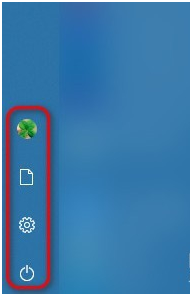
2、右键点击任务栏,然后找到“任务栏设置”并点击进入;

3、点击左边的“开始”,然后找到“选择哪些文件夹显示在开始菜单”;

4、进入后,就可以按自己的需求,选择加入到开始菜单的快速启动选项了;
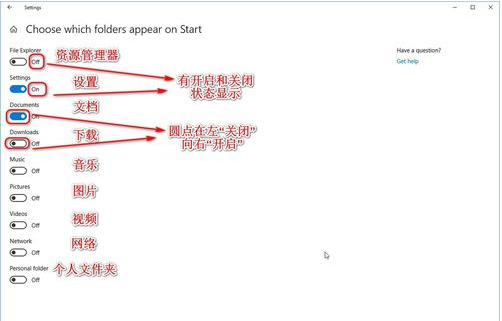
5、这里演示的是将所以选项都添加了;

6,添加后效果如下图。

以上就是如果在win10开始菜单栏中,添加快速启动项的方法了,大家可以按自己的需求试试。
赞 (0)

